Het is gemakkelijker om ongewenste apps van een Mac te verwijderen dan van een Windows-pc. Het volledig verwijderen van Art Text terwijl het verwijderen van de restanten ervan nog steeds moeilijk en tijdrovend lijkt voor personen die niet bekend zijn met Macs. Waarom probeert u geen snellere en eenvoudigere methode om er volledig vanaf te komen? Gebruikers kunnen volledig verwijder Art Text van Mac door de software in de prullenbak te plaatsen.
Wanneer u echter wilt verwijder alle bijbehorende bestanden tijdens het verwijderen, inclusief de bibliotheekdirectory van uw Mac, moet u mogelijk een toepassing van derden gebruiken of dit handmatig doen. Een overweging die erg belangrijk is om te onthouden, is dat als Art Text Mac wordt verwijderd, alle bijbehorende acties, gebruikersvoorkeuren en gegevens verloren gaan.
Inhoud: Deel 1. Wat is kunsttekst?Deel 2. Verwijder Art Text op Mac door gebruik te maken van een Expert UninstallerDeel 3. Klassieke manier om kunsttekst van je Mac te verwijderenDeel 4. Conclusie
Deel 1. Wat is kunsttekst?
De volgende fase van tekst, lay-out, ontwerp van logo's en tekstbeweging kan allemaal worden bereikt met behulp van Art Text, een ontwerpprogramma voor Mac. Het buitengewone gemak waarmee verfijnde effecten kunnen worden gecreëerd, zal zowel professionele ontwerpers als amateurontwerpers versteld doen staan.
Enkele voorbeelden van deze effecten zijn realistisch 3D-schrift met natuurlijk materiaal erop, zoals gebroken glas, roest, hout of misschien chocolade; zachte schaduw en glans; visuals geschilderd met waterverf of olie; grunge-stijl en verouderd; en veel meer.
- Hieronder volgen voorbeelden van grafische inhoud: vectorsymbolen, vormen en formulieren; flare-, sparkle-, flash- en light trail-elementen; achtergronden en texturen. Deze inhoud neemt veel geheugen in beslag en is een van de redenen waarom gebruikers Art Text van Mac willen verwijderen.
- 3D-materialen. Pas de materialen van uw 3D-modellen aan door bumpmaps, omgevingskaartmaterialen en oppervlaktestructuren toe te passen op bumpmaps.
- 3D-effecten. Geef 3D-objecten een gloed of een schaduw met zachtere randen om mee te werken. Laat items op de voorgrond los van de focus lijken door verschillende optische effectinstrumenten te gebruiken.
- Het toepassen van de structuur van een geometrietransformatie op een stuk tekst in 2D of 3D kan ervoor zorgen dat de tekst kromt, verdraait of een meer golvend uiterlijk krijgt.
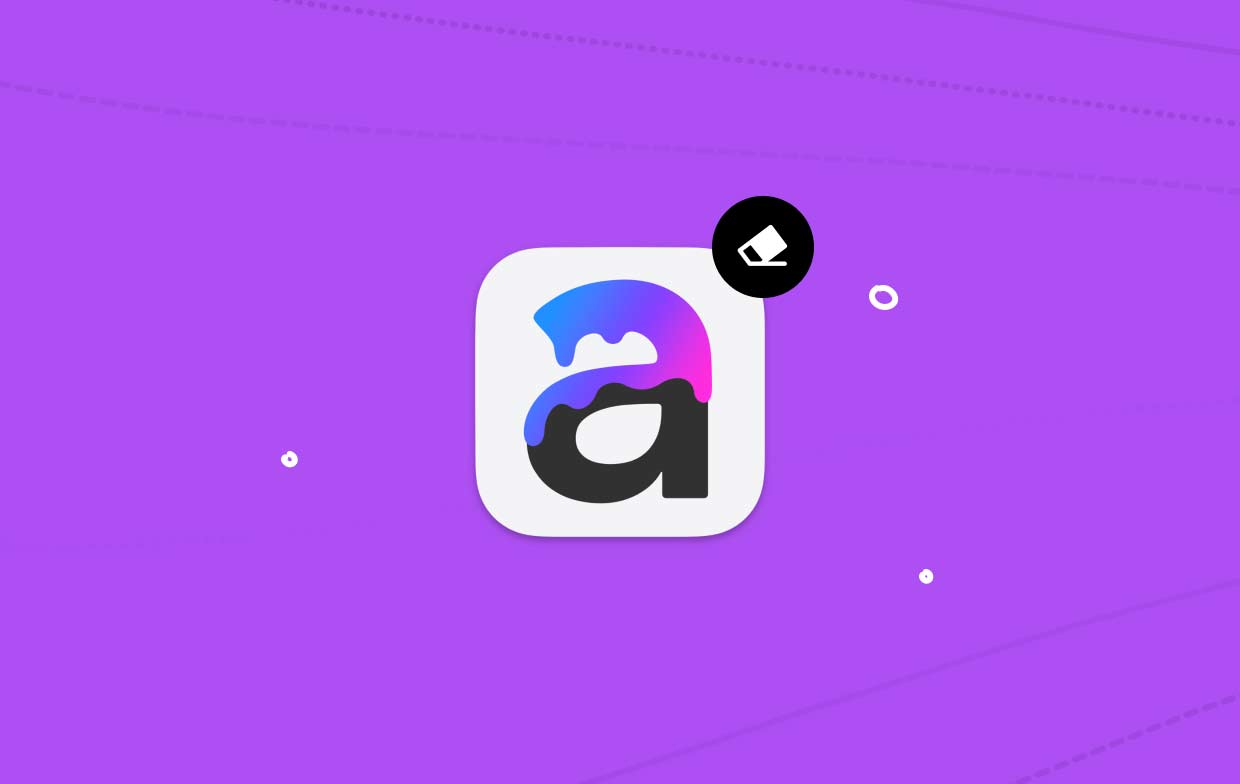
Programma's met vergelijkbare functies omvatten Adobe-producten, maar een van de producten, Photoshop kan er ook niet aan ontkomen om te worden verwijderd. Vergelijkbaar met de verschillende redenen die ertoe kunnen leiden dat u ervoor kiest om Art Text van Mac te verwijderen, zijn de volgende:
- Het werkt op geen enkele manier op uw Apple-systeem.
- Wanneer de installatie is voltooid, functioneert de toepassing niet op de juiste manier.
- Wanneer u Art Text Mac gebruikt, wordt de efficiëntie van de machine negatief beïnvloed.
- Het programma neemt onevenredig veel opslagruimte in beslag op de harde schijf van uw Mac-computer.
- Er wordt voorgesteld dat u opnieuw installeren op uw computer.
Deel 2. Verwijder Art Text op Mac door gebruik te maken van een Expert Uninstaller
Maakt u zich zorgen over de beste techniek om Art Text van Mac te verwijderen? In deze situatie is het gebruik van een gespecialiseerd gereedschap noodzakelijk om het werk goed te doen. Sterk aanbevelen iMyMac PowerMyMac App Uninstaller voor deze situatie.
Gebruik de snelkoppeling aangeboden door PowerMyMac App Uninstaller, een apart hulpprogramma dat is gemaakt voor de meest recente versie van macOS. Het zal het voor u mogelijk maken om elk deel van het programma snel te lokaliseren en te verwijderen.
- Selecteer het SCAN optie op de machine om te zoeken naar eerder gedownloade apps. Selecteer vervolgens het verwijderingsprogramma van de toepassing.
- Op het linker gedeelte van het weergavevenster zijn de groepen Geselecteerd, Restanten, Alle apps en Ongebruikt. Elke applicatie in de All-Apps wordt beurtelings aan de andere kant getoond. Gebruik het menu dat wordt geopend of de zoekfunctie in de balk rechtsboven in het scherm om het gewenste programma te vinden.
- Om Art Text volledig van de Mac te verwijderen, klikt u na het kiezen van het programma dat u wilt verwijderen op de knop "SCAN" knop om te zoeken naar bijbehorende bestanden. Selecteer vervolgens de "Zoek" voor meer informatie. De apps en eventuele bijbehorende bestanden worden verwijderd als de CLEAN keuze wordt gekozen.
- Gebruikers kunnen de hoeveelheid opslagruimte zien die is opgeschoond, evenals het aantal bestanden dat van de computer is verwijderd in de "Opgeschoond Voltooid" venster dat zal verschijnen.

Deel 3. Klassieke manier om kunsttekst van je Mac te verwijderen
In dit deel ontdek je hoe je Art Text handmatig van Mac verwijdert. Het kan zijn dat u gewoon moet weten hoe u software van een Mac verwijdert, of dat u echt moet weten hoe u extra bestanden kunt verwijderen.
- Gebruikers moeten ophouden het Art Text Mac-programma als het op hun Mac is geopend. Er zijn twee verschillende scenario's beschikbaar.
- Klik met de rechtermuisknop het pictogram van het programma in het Dock en kies het Verlaten optie.
- Je zou kunnen besluiten om sluit het programma geforceerd af op deze manier als u er niet in was geslaagd om dit te doen met behulp van het Dock. Selecteer de Apple-lijst in de linkerbovenhoek van het scherm. Selecteer Geforceerd beëindigen in het menu met beschikbare keuzes dat verschijnt.
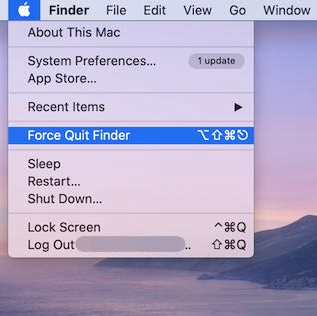
- Ga na het starten van de Finder naar de Toepassingen het bestandssysteem, selecteer het Art Text Mac-pictogram en selecteer vervolgens Verplaatsen naar Prullenbak via de pop-uplijst om Art Text van Mac te verwijderen.
- Open Finder, kies Ga naar map, voer in
/Libraryin het vak Path en klik ten slotte op Go. - Nadat u alles hebt geselecteerd dat is gekoppeld aan Art Text-software in het Dock, kiest u Prullenbak legen. Uw Mac moet opnieuw worden opgestart om de wijzigingen door te voeren.
Deel 4. Conclusie
Een programma kan op een aantal manieren van de Mac worden verwijderd om Art Text van de Mac te verwijderen. Desalniettemin kan het handmatig uitvoeren ervan te veel tijd en moeite vergen. Bovendien is het vrij eenvoudig om een verhuizing te stoppen voordat deze is voltooid.
Daarom wordt het ten zeerste aanbevolen om een professionele en moeiteloze uninstaller-tool te gebruiken om u te helpen bij het verwijderen van het programma, omdat dit u kan helpen een aantal problemen te voorkomen die kunnen optreden wanneer u het onjuist of enigszins op de Mac verwijdert. Maak gebruik van het PowerMyMac-programma dat in dit bericht wordt genoemd.



